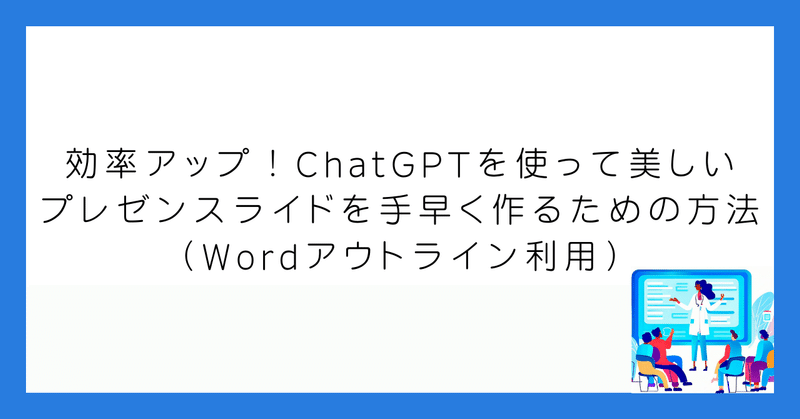
効率アップ!ChatGPTを使って美しいプレゼンスライドを手早く作るための方法(Wordアウトライン利用)
見栄えのよいスライドを作成するのって結構時間かかりますよね。。。
最近話題のスライド作成AIツールはいくつか 試しましたが
日本語対応
編集可能なPowerPoint形式出力
医学用語対応(violent contentでNG出る)
無料で利用可能
なものはありません
本記事では学会の抄録などのワード文章から、手早く効率的にPowerPointスライドを作成する方法を解説します。
手順は、以下の4つのステップに分かれます。
抄録をChatGPTで変換
Wordでアウトライン化
PowerPointでアウトライン読み込み
デザインの最終調整
それでは、各ステップの詳細について見ていきましょう。
抄録をChatGPTで変換
まずは、指定された文章を元に、スライドのタイトルと中身を箇条書きにします。これには、ChatGPTを利用し、10個のスライドに対応するタイトルと中身を作成します。
Make 10 slides based on the following text
Do not present the slide [number] and only display the slide title and content of the slide
My text:
(文章ここに)Wordでアウトライン化
次に、Microsoft Wordを使って、スライドのアウトラインを作成します。この際、スライドタイトルをレベル1、中身の箇条書きをレベル2に設定します。アウトラインが完成したら、ファイルを.rtf(リッチテキスト)形式で保存し、ファイルを閉じます。(公式文章ではwordファイルでも良いように書いてありますがMacでは少なくともできませんでした。またファイルを閉じないとパワポで読み込めません)
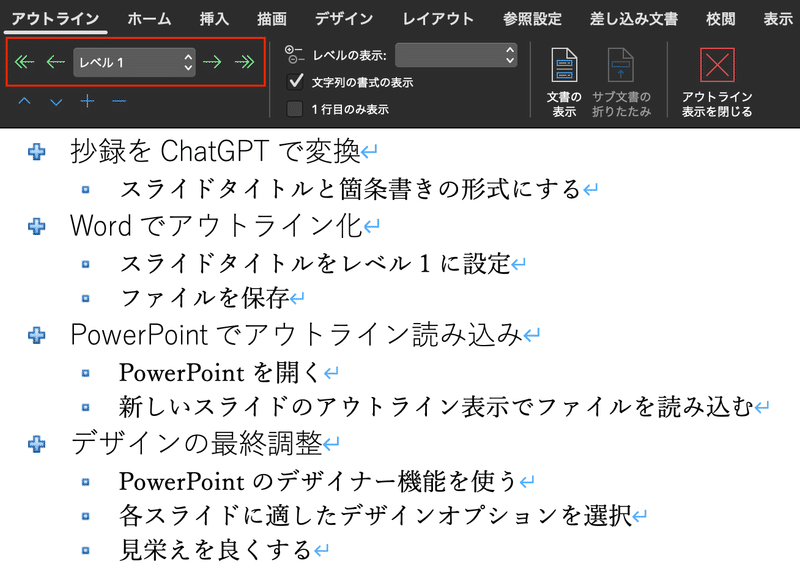
このアウトラインのレベル調整が面倒。。。という方はpython-pptxというライブラリを利用したこちらをお試しください
PowerPointでアウトライン読み込み
続いて、Microsoft PowerPointを開きます。新しいスライドのアウトライン表示で、先ほど作成した.rtfファイルを読み込みます。これにより、スライドのタイトルと中身が自動的に挿入されます。
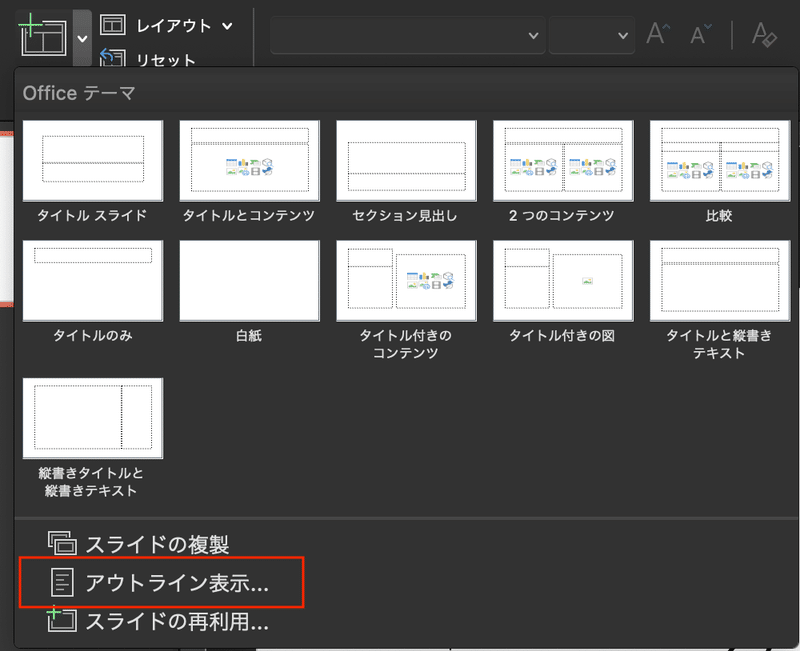
デザインの最終調整
最後に、PowerPointのデザイナー機能を使って、各スライドのデザインを調整します。適切なデザインオプションを選択し、見栄えを良くします。
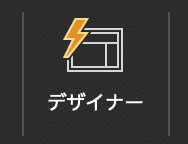
以上のステップを踏むことで、指定された文章をもとに、見栄えの良いPowerPointスライドを効率的に作成することができます。これらの手順を活用し、プレゼンテーション資料作成の効率を上げましょう!
※このまま発表できる代物にはなりませんが、下書きとしては充分なものができると思います。
参考資料
プレゼンではなく論文を作成する場合はこちらもおすすめです。
その他にもプレゼンを補強するためのAIツールの記事です
https://note.com/genkaijokyo/n/nb6f94b0aa1c8
https://note.com/genkaijokyo/n/ne745ab72e97d
プレゼンテーション資料を作成する際のデザインの基本が書いてある本です。センスがなくても理論である程度スライドの見栄えは良くなります。私が指導している大学院生達にもこの本を勧めていますが在学中にスライドは見違えるほどよくなります。
この記事が気に入ったらサポートをしてみませんか?
